Se você quiser criptografar um arquivo ou dois no seu Mac para mantê-lo seguro, há várias opções disponíveis para você. Há várias ferramentas de terceiros, como o GPG Suite do GPGTools, que oferece opções de criptografia para arquivos (mais detalhes aqui), mas a Apple também oferece suporte a criptografia integrada com imagens de disco.
Embora o agrupamento seguro de arquivos em imagens de disco geralmente exija o uso do Utilitário de Disco, você também pode fazê-lo pela linha de comando, o que pode ser útil se estiver acessando um sistema remotamente por SSH ou criando uma rotina onde deseja criptografar arquivos.
Para fazer isso, você simplesmente precisa executar o seguinte comando no Terminal:
hdiutil create -srcfolder SOURCEPATH - criptografia AES-128 DESTINATIONDMG
O comando "hdiutil" é o programa incluído da Apple para gerenciamento de imagens de disco e, na sintaxe acima, a substituição de SOURCEPATH pelo caminho para o arquivo ou pasta desejado incluirá esse arquivo ou pasta na criptografia.
O esquema de criptografia usado neste exemplo é AES-128, embora você também possa usar o AES-256 para um nível de criptografia maior. O último componente aqui é "DESTINATIONDMG", onde você especifica o caminho completo para o arquivo de imagem de disco final.
Por exemplo, se eu tiver uma pasta chamada "arquivos particulares" na minha pasta Documentos, posso criptografá-la em uma imagem de disco chamada "encryptedimage.dmg" na minha área de trabalho executando o seguinte comando (tudo em uma linha):
hdiutil create -srcfolder ~ / Documents / privatefiles / -encryption AES-128 ~ / Desktop / encryptedimage.dmg
Quando executado, o comando solicitará uma senha para proteger a imagem do disco e solicitará uma confirmação. Em seguida, ele criará a imagem do disco com o tamanho exato dos arquivos que estão sendo criptografados, portanto, não ocupará espaço desnecessário. Você pode então excluir os arquivos privados do seu sistema, para que eles estejam apenas na imagem do disco.











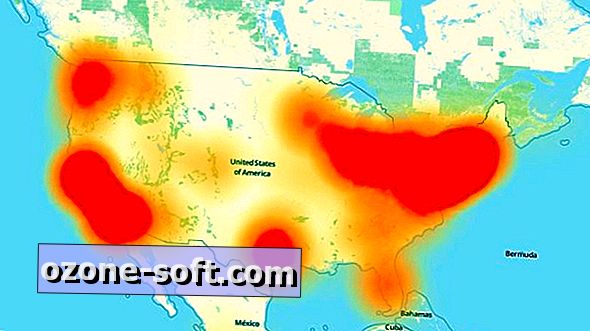

Deixe O Seu Comentário